Hoe u uw Android TV-fabriek kunt resetten

Er komt een moment in het leven van elke gebruiker dat hij iets terug moet zetten naar de fabrieksinstellingen. Misschien werkt het apparaat wankel en heeft het een nieuwe start nodig, je raakt het kwijt, of je wilt een schone lei om een andere reden. Het goede nieuws is dat het ongelooflijk eenvoudig is om je Android TV-doos te resetten, ongeacht de fabrikant.
Het eerste dat je wilt doen is door naar het menu Instellingen te gaan, door naar het beginscherm te gaan en te selecteren het tandwielpictogram.
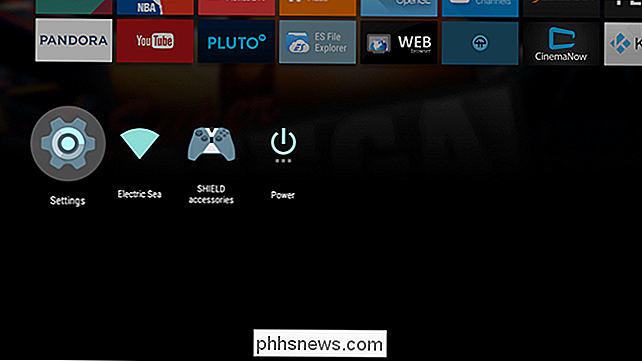
Zoek en selecteer hier de optie "Opslag en rust".
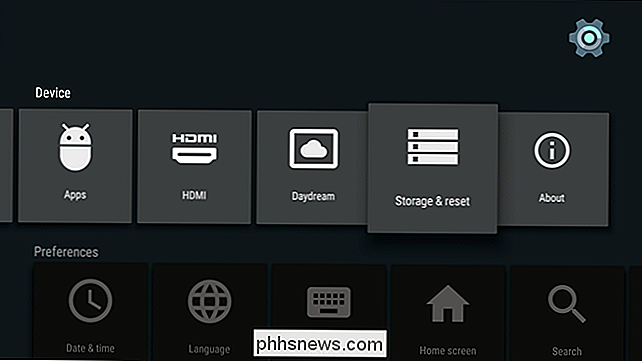
Dit menu is eenvoudig, omdat er slechts twee keuzes zijn: "Intern geheugen" en "Fabrieksreset herstellen". U wilt het laatste.
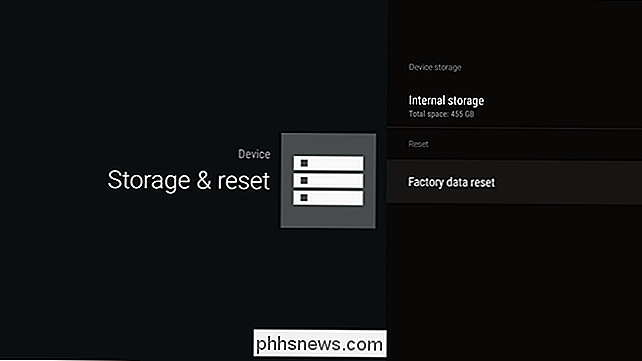
Afhankelijk van het vak dat u gebruikt, kunnen hier enkele opties zijn. Nexus Player biedt bijvoorbeeld alleen de opties "Volledige reset" en "Annuleren", waarbij NVIDIA's SHIELD ook de optie "Snelle reset" heeft. Selecteer degene die het meest zinvol is voor uw situatie - als u van plan bent de doos volledig te verwijderen, voert u altijd een "Volledige reset" uit.
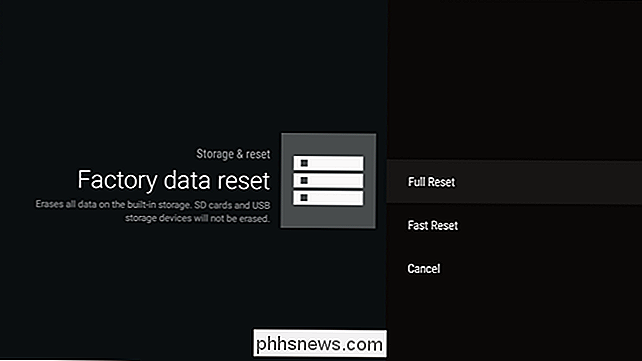
Nadat u de gewenste optie hebt geselecteerd, verschijnt er nog een scherm dat bevestigt dat je zeker weet dat dat is wat je wilt doen. Selecteer 'OK' (of wat de bevestiging voor uw specifieke vak is) om aan de slag te gaan.
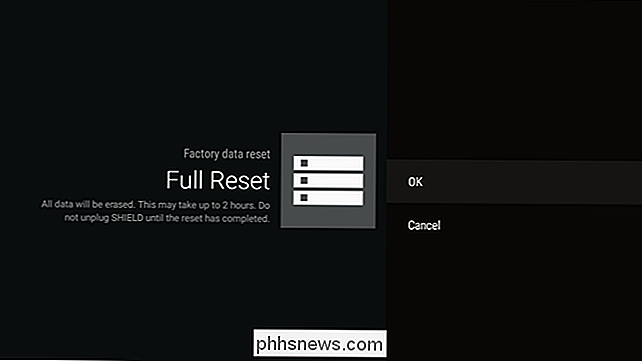
Afhankelijk van de hoeveelheid opslagruimte die uw apparaat heeft, kan dit een tijdje duren. Mijn SHIFT van 500 GB geeft aan dat een fabrieksreset maximaal twee uur kan duren. Het goede nieuws is dat je niet hoeft rond te kijken en het te bekijken - het proces zit sowieso behoorlijk op de automatische piloot. Je zou naar buiten kunnen gaan of zoiets. Ik hoor dat het daar leuk is.
Factory resetten van elk Android-apparaat is eenvoudig, maar een vaak noodzakelijk onderdeel van een verantwoordelijke eigenaar zijn. Zelfs als u van plan bent om de doos te bewaren, is het altijd goed om te weten hoe u vers kunt beginnen als het niet goed lijkt te gaan.

Foto's exporteren van elke computer naar een iPhone of iPad
Als u een Windows- of Linux-pc als uw primaire computer gebruikt, maar een iPad of iPhone als een van uw apparaten hebt, kunt u kan niet eenvoudig foto's overbrengen naar het door het in te pluggen. In plaats daarvan, is het het beste om iCloud te gebruiken om dit te bereiken. Zoals we eerder hebben besproken, kunt u gemakkelijk foto's van een iOS-apparaat naar Windows kopiëren met weinig gedoe .

Hoe kunt u een lettertype in een document zien, ook al is het niet geïnstalleerd?
We hebben allemaal een redelijk goed beeld van de lettertypen die we wel en niet op onze computers hebben geïnstalleerd, maar wat is er aan de hand als u een Microsoft Word-document ontvangt dat een lettertype toont waarvan u weet dat het niet op uw computer is geïnstalleerd? De SuperUser Q & A-post van vandaag helpt om dingen duidelijk te maken voor een verwarde lezer.



